ホワブラのタグやスコアを駆使して見たい動画を速攻発見
 前回は、HDDにたまりにたまった動画の管理・閲覧に超便利な動画プレイヤ「WhiteBrowser」の導入手順を説明した。では具体的にどう管理すればいいのかを今回はレクチャーしていくぞ!
前回は、HDDにたまりにたまった動画の管理・閲覧に超便利な動画プレイヤ「WhiteBrowser」の導入手順を説明した。では具体的にどう管理すればいいのかを今回はレクチャーしていくぞ!
ホワイトブラウザを使いこなそう
| ホワイトブラウザ | ||
| 作者:268@Gt | ||
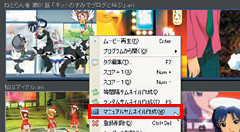 動画のどのシーンをサムネイルとして表示するかは、初期登録時はホワイトブラウザが自動で決定する。サムネイル表示するシーンを自分で選択したいときは、動画上で右クリックして「マニュアルサムネイル作成」を選ぶ
動画のどのシーンをサムネイルとして表示するかは、初期登録時はホワイトブラウザが自動で決定する。サムネイル表示するシーンを自分で選択したいときは、動画上で右クリックして「マニュアルサムネイル作成」を選ぶ
 サムネイルの下にスライドバーと再生/巻き戻し/早送りボタンが表示されるので、好きなシーンを探し出そう。お気に入りなシーンが見つかったら左下隅のボタンを押すと、そのシーンがサムネイルになる
サムネイルの下にスライドバーと再生/巻き戻し/早送りボタンが表示されるので、好きなシーンを探し出そう。お気に入りなシーンが見つかったら左下隅のボタンを押すと、そのシーンがサムネイルになる
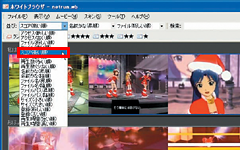 登録した動画は再生数やファイル名などの順番で並べ替えられる。「並び」ツールバーのプルダウンメニューで、動画の並び順を指定しよう
登録した動画は再生数やファイル名などの順番で並べ替えられる。「並び」ツールバーのプルダウンメニューで、動画の並び順を指定しよう
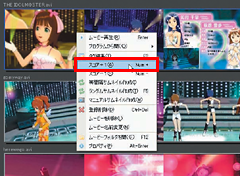 「スコア」は再生回数などをもとに、動画のお気に入り度を示す数値。スコアを高めの数値にしておけば、自分の気に入ってる順番に動画を並べるということも可能。スコアは再生するたびに1ポイントずつ増えるほか、動画上で右クリックして「スコア+1」「スコア-1」で増減することも可能だ
「スコア」は再生回数などをもとに、動画のお気に入り度を示す数値。スコアを高めの数値にしておけば、自分の気に入ってる順番に動画を並べるということも可能。スコアは再生するたびに1ポイントずつ増えるほか、動画上で右クリックして「スコア+1」「スコア-1」で増減することも可能だ
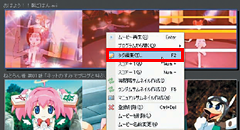 ホワブラでは動画に「スポーツ」「アニメ」「エロス」といった、ジャンルなどを示す「タグ」を付けることも可能。タグの編集は、動画を右クリックしてメニューから「タグ編集」を選ぶ
ホワブラでは動画に「スポーツ」「アニメ」「エロス」といった、ジャンルなどを示す「タグ」を付けることも可能。タグの編集は、動画を右クリックしてメニューから「タグ編集」を選ぶ
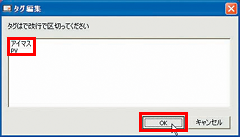 このようなウインドウが表示されるので、その動画に付けたいタグのキーワードを入力する。複数のタグを付けたい場合は改行で区切ればいい
このようなウインドウが表示されるので、その動画に付けたいタグのキーワードを入力する。複数のタグを付けたい場合は改行で区切ればいい
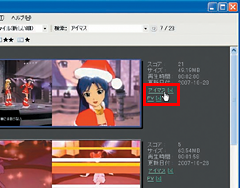 タグを付けると動画の詳細欄に表示される。クリックすると、同じタグを持つ動画だけが一覧表示される。タグの右にある「×」ボタンをクリックすればタグを削除可能。タグでの絞り込み表示解除は、「検索」欄の文字を空白にする
タグを付けると動画の詳細欄に表示される。クリックすると、同じタグを持つ動画だけが一覧表示される。タグの右にある「×」ボタンをクリックすればタグを削除可能。タグでの絞り込み表示解除は、「検索」欄の文字を空白にする
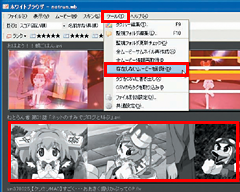 登録したフォルダ内の動画ファイルを消してしまった場合は、サムネイルが白黒表示になる。「ツール」→「存在しないムービーを削除」を選択
登録したフォルダ内の動画ファイルを消してしまった場合は、サムネイルが白黒表示になる。「ツール」→「存在しないムービーを削除」を選択
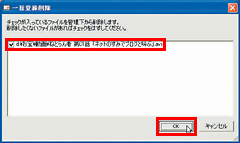 既になくなっている動画の一覧が表示されるので、チェックを付けて「OK」ボタンをクリックして消そう
既になくなっている動画の一覧が表示されるので、チェックを付けて「OK」ボタンをクリックして消そう
……この記事の続きはネトラン3月号で!
通信販売はこちらから: amazon
 全世界1,000万以上ダウンロード超え!水分補給サポートアプリ最新作『Plant Nanny 2 - 植物ナニー2』が11/1より日本先行配信開始中
全世界1,000万以上ダウンロード超え!水分補給サポートアプリ最新作『Plant Nanny 2 - 植物ナニー2』が11/1より日本先行配信開始中 たこ焼きの洞窟にかき氷の山!散歩を習慣化する惑星探索ゲーム『Walkr』がアップデート配信&6/28までアイテムセール開始!
たこ焼きの洞窟にかき氷の山!散歩を習慣化する惑星探索ゲーム『Walkr』がアップデート配信&6/28までアイテムセール開始! 【まとめ】仮想通貨ビットコインで国内・海外問わず自由に決済や買い物ができる販売サイトを立ち上げる
【まとめ】仮想通貨ビットコインで国内・海外問わず自由に決済や買い物ができる販売サイトを立ち上げる ホワブラでお宝動画を快適管理&サクサク再生
ホワブラでお宝動画を快適管理&サクサク再生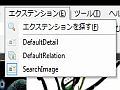 ホワイトブラウザがエクステに対応 より強力な改造が可能に
ホワイトブラウザがエクステに対応 より強力な改造が可能に Zいけにえ君:HDDの寿命を縮ませる虐待方法はどれ?
Zいけにえ君:HDDの寿命を縮ませる虐待方法はどれ?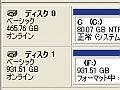 内蔵用HDDをフォーマットしてデータが記録できる状態にしよう
内蔵用HDDをフォーマットしてデータが記録できる状態にしよう HDDテラ化環境を長持ちさせる方法
HDDテラ化環境を長持ちさせる方法 急な容量不足には6000円の激安1TバイトHDDで対処せよ
急な容量不足には6000円の激安1TバイトHDDで対処せよ
